Wie Man
So passen Sie das gesamte Bild auf Instagram an, ohne es zu beschneiden
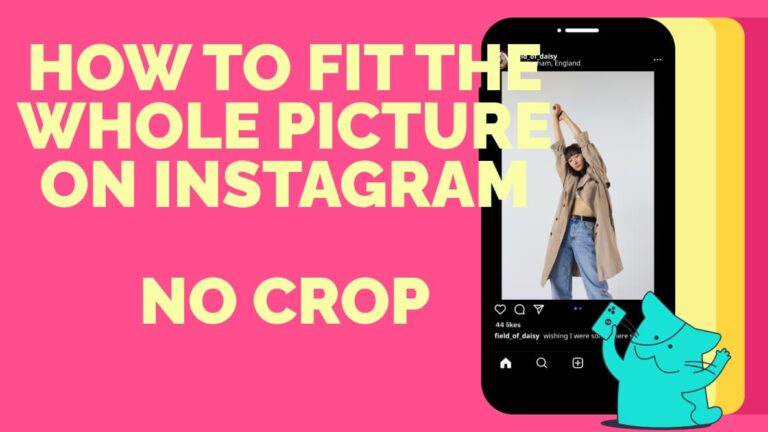
Obwohl es schon lange her ist, dass Instagram den Nutzern nur das Posten quadratischer Bilder erlaubt, machen es die Beschränkungen des Seitenverhältnisses von Instagram schwierig, ein vollständiges Bild ohne Zuschneiden zu posten, insbesondere für Karussell Beiträge und Porträtbilder. Diese Beschränkung macht es schwierig, das gesamte Bild ohne Zuschneiden auf Instagram anzupassen, wenn Sie ein sehr großes vertikales Bild oder horizontale Bilder posten.
Wie kann man also ein Bild auf Instagram anpassen?
Damit das gesamte Bild auf Instagram passt, müssen Sie die Größe manuell ändern. Andernfalls schneidet Instagram es automatisch zu. Benutze ein Werkzeug zur Größenänderung von Bildern, wie Kapwing, um eine 4:5-Leinwand zum Hintergrund Ihres Fotos hinzuzufügen und das Bild zu zentrieren. Stellen Sie die Leinwandfarbe auf Schwarz oder Weiß ein, damit sie auf der Benutzeroberfläche von Instagram weniger auffällt. Anschließend exportieren und ohne Zuschneiden auf Instagram hochladen.
In diesem Artikel zeigen wir Ihnen anhand detaillierter Schritte, wie Sie Fotos auf Instagram anpassen.
So passen Sie ein großes Foto auf Instagram an
Der beste Weg, ein Bild an Instagram anzupassen, besteht darin, die Größe zu ändern Vor Sie laden das Foto als Instagram-Beitrag hoch. Warum? Weil Sie die Größe eines Fotos in der Instagram-App nicht wirklich ändern können. Sie können es nur zuschneiden.
Um das vollständige Bild beizubehalten und nur die Größe des Rahmens zu ändern, empfehlen wir die Verwendung einer Drittanbieter-App. So posten Sie das vollständige Foto mit Kapwing, einem Online-Foto- und Videoeditor, auf Instagram.
Hinweis: Diese Methode funktioniert sowohl für Quer- als auch für Hochformatbilder.
Schritt 1) Öffnen Sie eine 4:5-Leinwand in Kapwing
Öffne Kapwing’s Werkzeug zur Größenänderung von Bildern auf Ihrem Telefon oder Computer. Wählen Sie unter „Mit einer leeren Leinwand beginnen“ das voreingestellte Seitenverhältnis 4:5 aus.
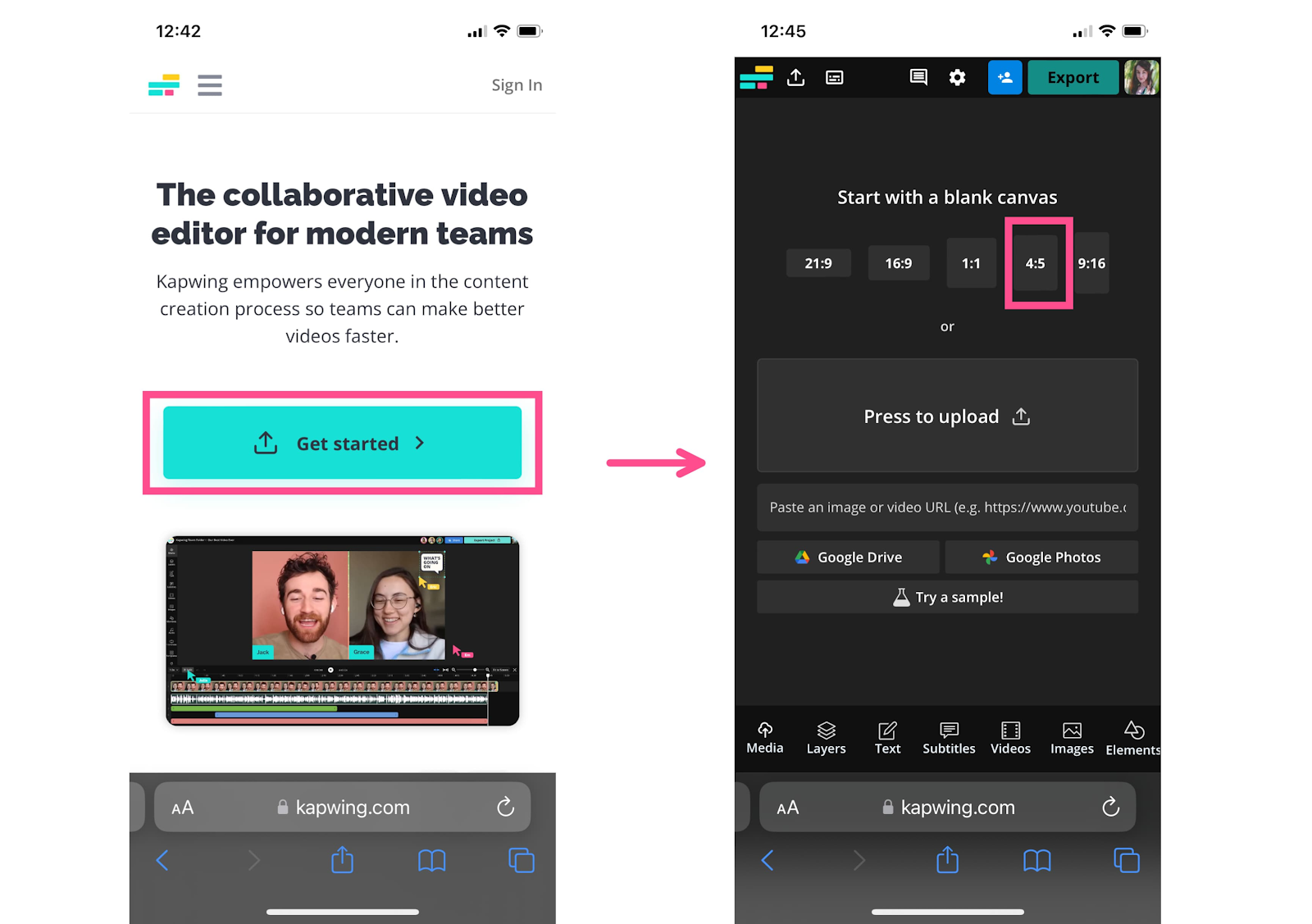
Jetzt haben Sie eine leere Leinwand, die passt Die Größenbeschränkungen von Instagramkönnen Sie mehrere Fotos hochladen, die Sie in einen 4:5-Instagram-Beitrag umwandeln möchten.
Schritt 2) Laden Sie das Bild hoch, dessen Größe Sie ändern möchten
Tippen Sie in der Menüleiste am unteren Bildschirmrand auf die Registerkarte „Medien“ und dann auf die Schaltfläche „Medien hinzufügen“.
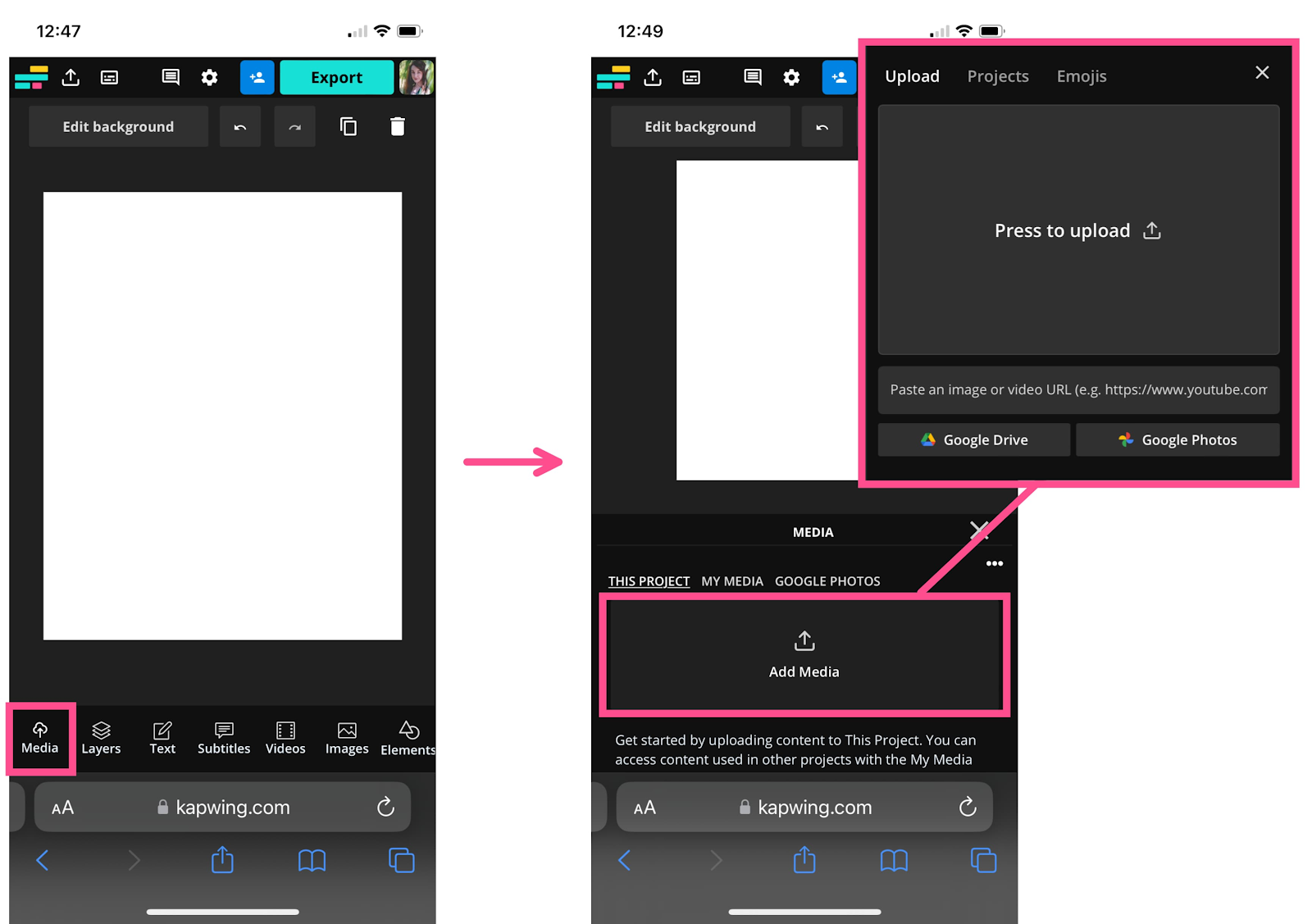
Laden Sie Fotos von Ihrer Kamerarolle hoch oder importieren Sie sie von einer URL. Kapwing integriert auch Google Fotos und Drive, wenn Ihr Bild in der Cloud gespeichert ist.
Das Foto wird zur Registerkarte „Medien“ hinzugefügt.
Schritt 3) Zentrieren Sie das Foto auf der Leinwand
Tippen Sie auf das blaue Plus-Symbol über dem Bild, um es der Leinwand hinzuzufügen.
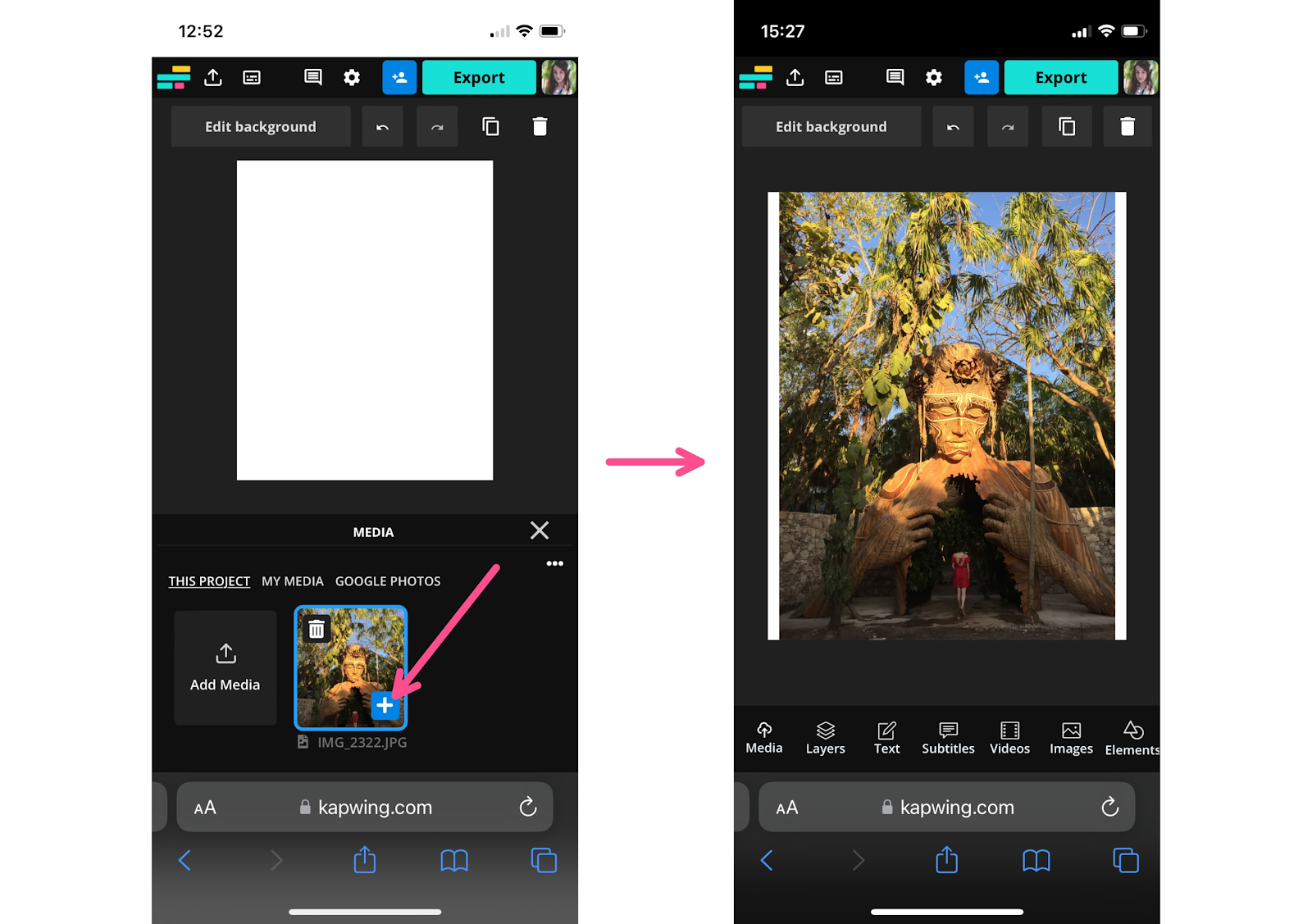
Kapwing zentriert das Foto automatisch in der Mitte der Leinwand. Dieser Wille Fügen Sie einen weißen Rand hinzu auf beiden Seiten des Bildes.
Schritt 4) Legen Sie die Hintergrundfarbe für das Bild fest
Tippen Sie außerhalb des Bildes, um den Hintergrund auszuwählen. Die Schaltfläche „Bearbeiten“ oben auf dem Bildschirm sollte von „Bild bearbeiten“ zu „Hintergrund bearbeiten“ wechseln. Tipp Es an.
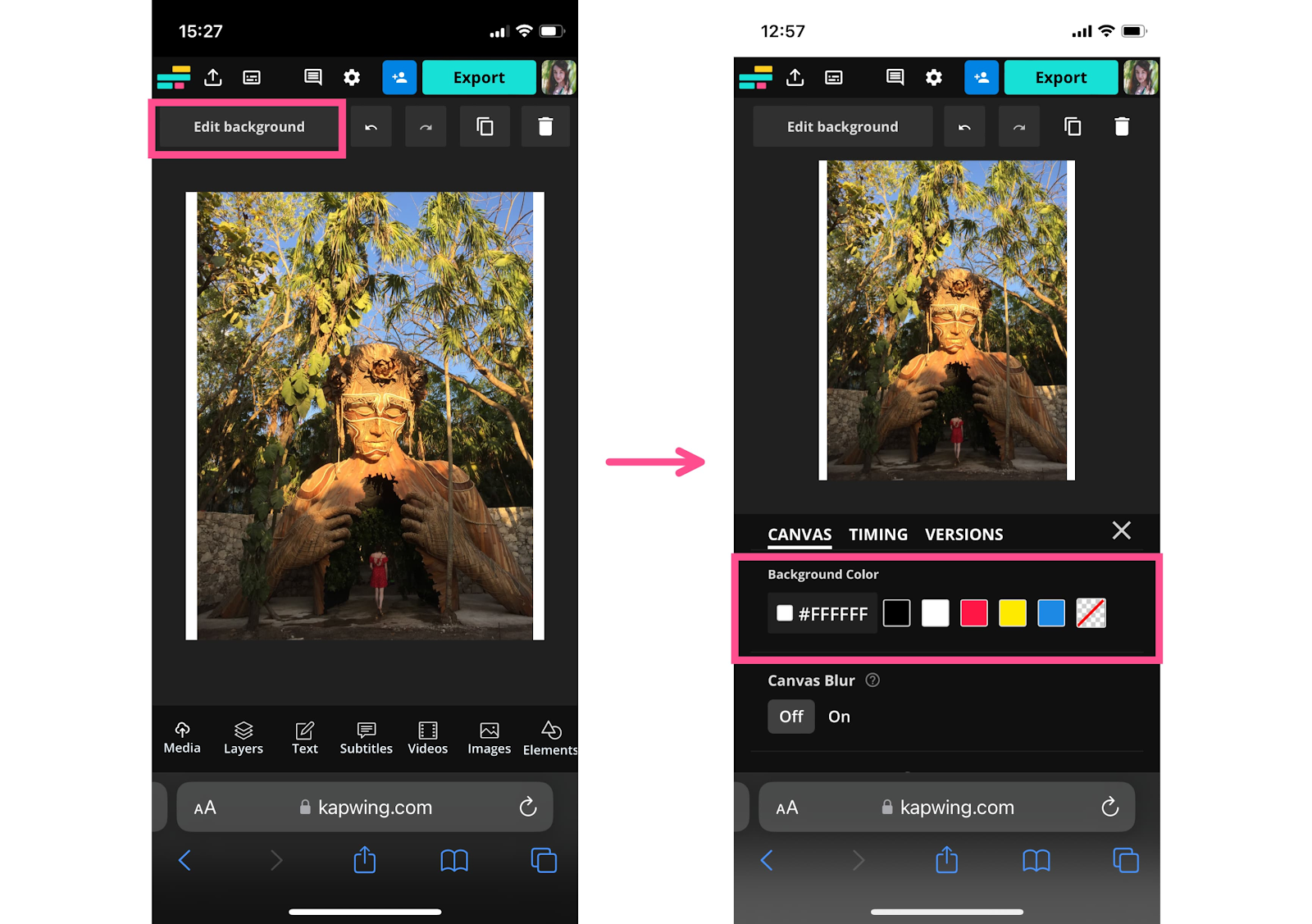
Scrollen Sie nach unten, bis Sie die Optionen für die Hintergrundfarbe der Leinwand sehen.
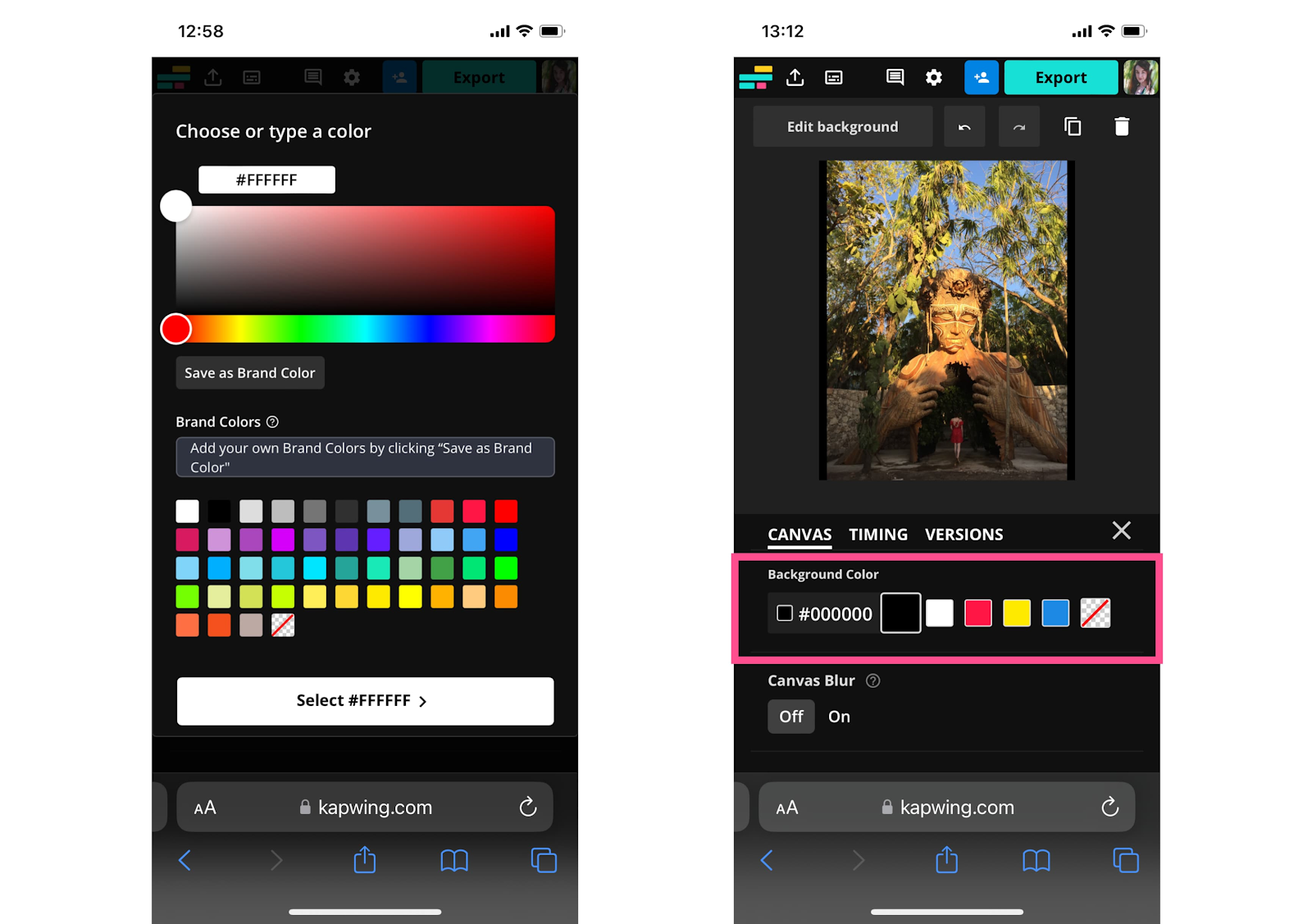
Mit den benutzerdefinierten Farbauswahltools können Sie jede gewünschte Hintergrundfarbe auswählen. Wenn Ihr Instagram-Beitrag jedoch so aussehen soll, als hätte er keinen farbigen Rand, stellen Sie den Hintergrund auf Schwarz ein. Mehr dazu im nächsten Abschnitt.
Schritt 5) Laden Sie das Bild herunter und posten Sie es auf Instagram
Tippen Sie auf die Schaltfläche „Exportieren“ in der oberen rechten Ecke Ihres Bildschirms und exportieren Sie das Porträtfoto als JPEG.
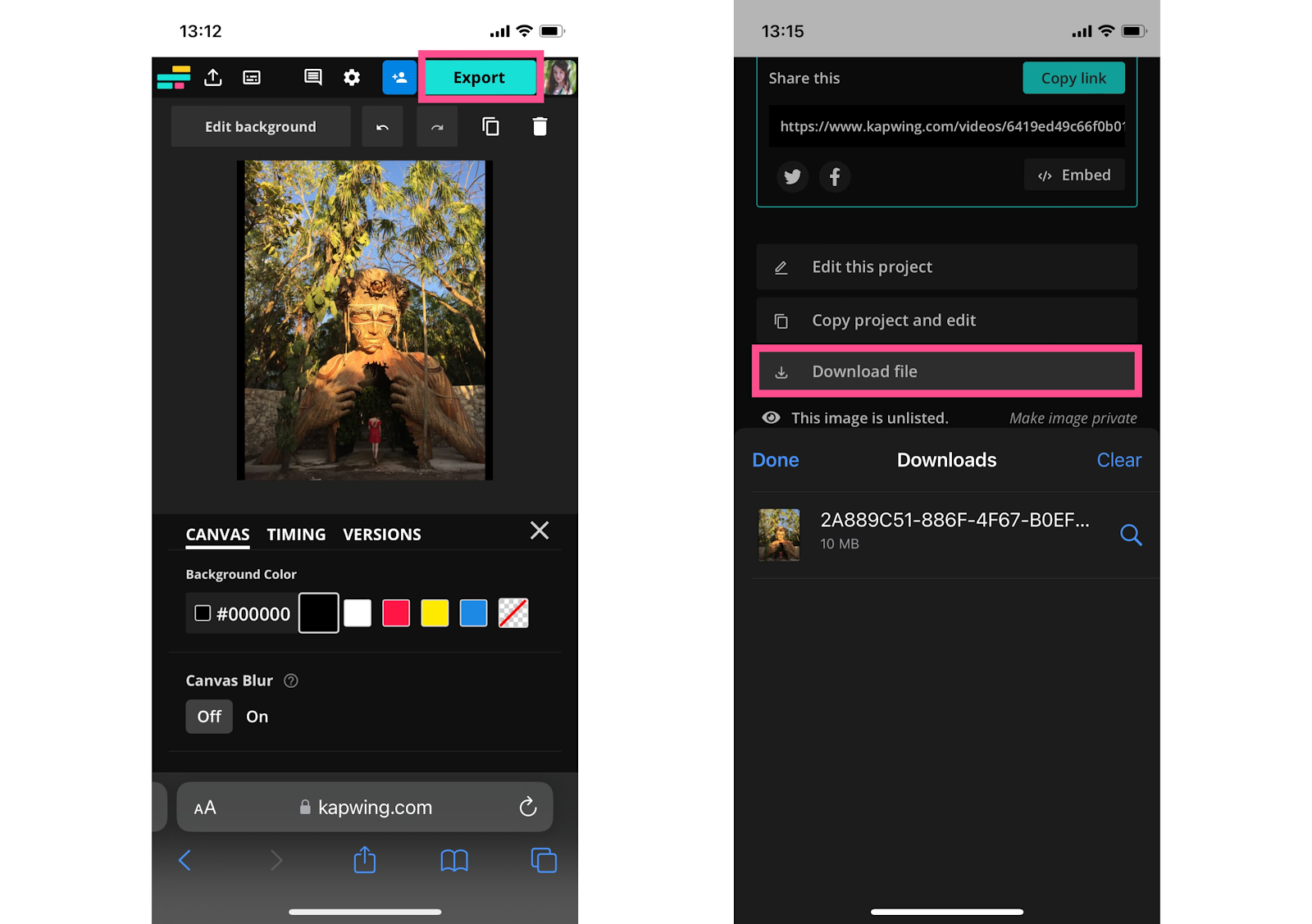
Sobald das Bild exportiert wurde, scrollen Sie nach unten zur Schaltfläche „Datei herunterladen“, tippen Sie darauf und speichern Sie das Bild in der Kamerarolle Ihres Telefons.
Öffnen Sie Instagram und veröffentlichen Sie wie gewohnt. Mit dieser Methode können Sie mehrere Fotos einzeln veröffentlichen oder die Größe verschiedener Fotos so ändern, dass sie alle in einen einzigen Karussellbeitrag passen, ohne dass Sie etwas zuschneiden müssen.
Verwandt: So posten Sie mehrere Bilder unterschiedlicher Größe auf Instagram
So passen Sie das gesamte Bild ohne Rand auf Instagram an
Die Größenänderung eines Fotos für Instagram kann frustrierend sein, insbesondere wenn hinter dem Bild ein Hintergrund eingefügt wird, der von Ihrem Foto ablenken könnte.
Normalerweise könnten Sie das Bild in ein PNG umwandeln und den weißen Hintergrund entfernen, wodurch diese Pixel transparent werden. Allerdings unterstützt Instagram derzeit keine transparenten Hintergrund-PNGs. Es konvertiert PNGs in JPEGs und alle transparenten Pixel in schwarze Pixel.
Sie können die Größe Ihres Fotos ändern, indem Sie a verwenden Zuschneidewerkzeug damit es auf die gesamte Größe des Bildbeitrags passt. Oder um einem in der Größe veränderten Instagram-Foto den Eindruck zu verleihen, dass es keinen Rand hätte, ist das Hinzufügen eines schwarzen Randes tatsächlich am besten. Hier ist der Grund:
Mehr als 80 % der Smartphone-Nutzer haben den Dunkelmodus aktiviert und Instagram verwendet standardmäßig die Einstellungen Ihres Telefons. Das bedeutet, dass die meisten Instagram-Beiträge auf einem Mobilgerät im dunklen Modus angezeigt werden. Wahrscheinlich auch Ihres.
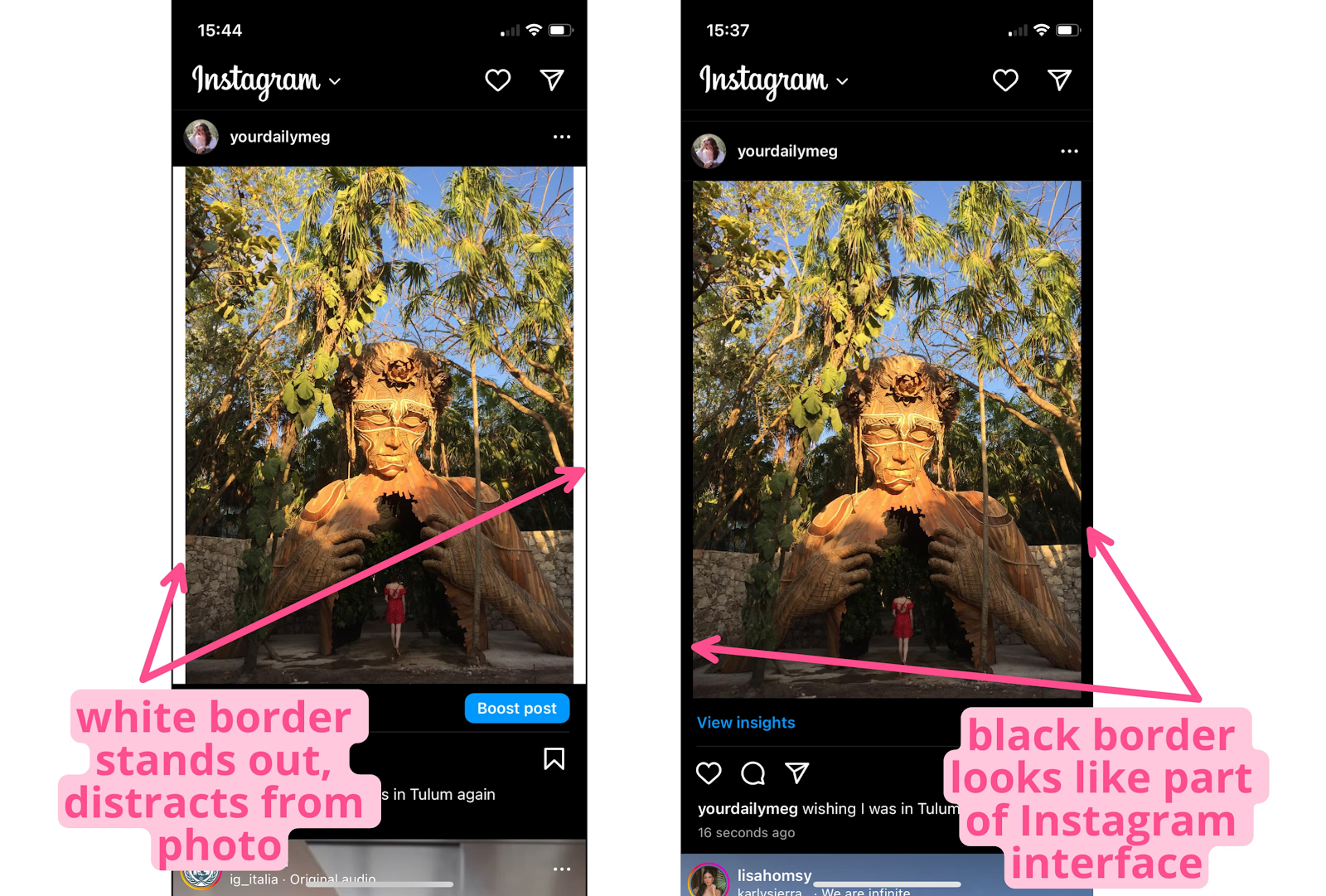
Wie Sie in diesem Beispiel sehen können, hebt sich ein weißer Hintergrund vom Dunkelmodus ab und lenkt vom Foto ab. Der schwarze Hintergrund hingegen fügt sich perfekt ein und wirkt wie ein Teil der Instagram-Oberfläche hinter dem Beitrag.
Wenn Sie mehrere Fotos veröffentlichen, bei denen es sich um große Porträtbilder oder breite Querformatfotos handelt, wird die Verwendung eines möglichst dezenten Hintergrunds für Ihre Beiträge im Feed und in Ihrem eigenen Profilraster besser aussehen.
Es ist eine unvollkommene Lösung, aber solange Instagram transparente Hintergrund-PNGs nicht unterstützt, ist es die beste Möglichkeit, das gesamte Bild ohne einen sehr offensichtlichen Rand auf Instagram anzupassen.
Verwandt: So veröffentlichen Sie ein Porträtbild oder -video auf Instagram, ohne es zu beschneiden‚
Was ist die beste Instagram-Bildgröße?
Instagram-Bildbeiträge unterstützen Seitenverhältnisse zwischen 1,91:1 und 4:5. Wir haben besprochen, wie man ein Bild durch Größenänderung an Instagram anpasst, aber wie sieht es mit der Bildgröße aus? Die tatsächliche Auflösung des Bildes und wie wird es in Ihren Instagram-Posts aussehen?
Die Instagram-App ist dafür bekannt, hochauflösende Fotos zu komprimieren. Laut InstagramIhre Instagram-Fotos sollten für die beste Auflösung die folgenden Abmessungen haben:
- 566 bis 1350 Pixel hoch
- 320 bis 1080 Pixel breit
Wenn Sie ein zu kleines Foto auf Instagram hochladen, vergrößert Instagram das Foto automatisch auf mindestens 320 Pixel Breite. Wenn Sie ein zu großes Foto hochladen, ändert Instagram die Größe automatisch auf eine niedrigere Auflösung und nur noch 1080 Pixel Breite.
Wenn Instagram Bilder komprimiert, gehen häufig viele Details verloren und sie sehen körnig aus. Daher empfehlen wir Ihnen, die Größe Ihres Fotos mit einer Drittanbieter-App zu ändern, die verlustfreie Komprimierung unterstützt, bevor Sie das Foto in die Instagram-App hochladen.
Um sicherzustellen, dass Ihr Bild in voller Größe in größtmöglicher Größe auf Instagram geteilt wird, sind dies die Empfehlungen von Instagram:
- Stellen Sie sicher, dass Sie die neueste Version der Instagram-App heruntergeladen haben
- Laden Sie ein Foto mit einer Breite von mindestens 1080 Pixel und einem Seitenverhältnis zwischen 1,91:1 und 4:5 hoch
- Stellen Sie sicher, dass das Telefon, mit dem Sie Fotos aufnehmen, über eine hochwertige Kamera verfügt
Hoffentlich hat Ihnen dieser Artikel dabei geholfen, Ihre Fotos auf Instagram fit zu machen. Weitere Informationen und Tutorials wie dieses finden Sie auf unserer Ressourcenbibliothek oder vorbeischauen Unser YouTube-Kanal.
Und wenn Sie noch Fragen dazu haben, wie Sie das Gesamtbild auf Instagram anpassen, können Sie die häufig gestellten Fragen unten durchsuchen.
Häufig gestellte Fragen
1. Warum passen meine Bilder nicht auf Instagram?
Instagram legt für alle Bildbeiträge ein maximales Seitenverhältnis von 4:5 fest. Das heißt, wenn Ihr Bild zwischen 1:1 (ein Quadrat) und 4:5 (ein vertikales Rechteck mit einer Breite von vier Pixeln und einer Höhe von fünf Pixeln) liegt, können Sie es veröffentlichen. Wenn es höher oder breiter ist, wie z. B. Porträtfotos oder Landschaftsfotos, wird Instagram dies automatisch tun Größe des Bildes ändern indem Sie es zuschneiden passen zu diesen Abmessungen.
2. Wie verhindere ich, dass Instagram meine Fotos beschneidet?
Wenn Instagram Ihre 4:5-Bilder quadratisch zuschneidet, tippen Sie auf die Erweiterungspfeile in der linken Ecke der Vorschau des neuen Beitrags. Dadurch wird die Beitragsgröße auf 4:5 umgeschaltet. Wenn Ihr Bild größer als 4:5 ist, ist dies möglich Größe des Fotos ändern mit einem Drittanbieter-Tool wie Kapwing. Zentrieren Sie Ihr Foto auf einer 4:5-Leinwand und speichern Sie es.
3. Welche Regeln gelten für das Seitenverhältnis bei Instagram?
Instagram ermöglicht das Hochladen von Fotos in verschiedenen Seitenverhältnissen. Für Bildbeiträge gilt ein maximales Seitenverhältnis von 4:5, es werden jedoch auch 1:1-Bilder für Benutzer unterstützt, die weiterhin quadratische Bilder veröffentlichen. Instagram hat auch eine Videogrößenbeschränkung von 9:16 Rollen.
Probieren Sie diese beliebten Instagram-Ressourcen aus:
Erstellen Sie Inhalte schneller mit dem Online-Video-Editor von Kapwing →
